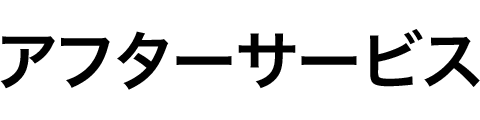FORESTERビルトインHDDナビゲーションシステムの内蔵ハードディスクに収録されているGracenote CDDB(CDデータベース)のアップデートについてご説明いたします。 作業の概略は以下のようになります。ダウンロードページよりバージョンアップデータをダウンロードしてCDメディアにコピー。そのCDメディアをナビ本体に挿入し、データを記憶させる事で楽曲情報のアップデートが完了します。 作業を行なう際は、必ず下記注意事項や手順を最後までお読みいただき、内容を十分ご理解いただいた上で作業していただきますようお願いいたします。
アップデート作業は、お客様ご自身で行なってください。またCDメディアでのデータ提供はございませんのでご了承ください。
インターネット経由でバージョンアップデータをダウンロード可能です。バージョンアップデータのダウンロードは無料での提供ですが、インターネット接続するための費用およびデータを書き込むCDメディアの費用は、お客様負担です。
新譜の販売状況によりアップデートの日程が変更になる場合があります。そのため、本データの提供は年2回(4-9月、10-3月に各1回ずつ)を予定しておりますが、その時期や回数が変更になる場合がありますのでご了承ください。
本データは、記載してある期間中に発売された音楽CDの内、グレースノート社のサイトに対し日本からの検索回数が多いものを収録しておりますので、全世界すべての楽曲情報が収録されている訳ではありません。したがいまして、楽曲情報がデータ内に存在しない場合もございますのでご了承ください。
本データに収録されている楽曲情報は、グレースノート社が選択したものです。収録内容については公開されていないため、楽曲情報の有無についてのお問い合わせにはお答えできませんのでご容赦ください。
本データはFORESTERビルトインHDDナビゲーションシステム専用です。その他のモデルおよび他メーカーのモデルなどにはご利用になれません。
CDDBダウンロードを行う際には、必ず地図データバージョンをご確認ください。
本データは、グレースノート社が情報を収集し作成したものです。音楽CDの発売元およびアーティストから提供されているものではないため、誤った内容が表示される場合がございますのでご了承ください。
本データのダウンロードサイトにつきまして、お客様に事前に告知する事無くサイトの一部または全部を停止または中止する場合がございますのでご了承ください。
お客様が本データの利用およびアップデートの作業によって損害を被った場合、その損害につきまして株式会社SUBARUおよび株式会社ケンウッドは一切責任を負わないものといたします。
本データのダウンロードサイトの停止または中止によって、お客様が損害を被った場合、その損害につきまして株式会社SUBARUおよび株式会社ケンウッドは一切責任を負わないものといたします。
Gracenote CDDBのアップデートには、インターネット接続環境および下記条件を満たしたパソコンが必要です。
パソコン本体
| CPU | Celeron 500MHz相当 / PowerPC G3以上 |
|---|---|
| OS | Microsoft Windows 98, Windows Me, Windows 2000, Windows XP / Apple Mac OS 8,9,X |
| ハードディスク | 200MB以上の空き容量がある事(複数のデータをダウンロードする場合は、より多くの空き容量が必要となる場合がございます) |
| CDドライブ | CD-RまたはCD-RWメディアへの書き込みが可能な事 |
| その他 | CD-RまたはCD-RWメディアが必要 |
インターネット接続環境
■ADSLや光ファイバー等、高速でインターネットへの接続が可能な環境をお奨めいたします。
■ダウンロード終了までの間、安定した接続が確保できない可能性のある携帯電話やPHS回線を利用した通信はお奨めできません。
ファイルシステムは必ず「ISO9660レベル1ないしは2、拡張フォーマット含まず」で作成してください。
ボリュームラベルは任意で結構です。
セッションは必ずクローズしてください。
マルチセッション、パケットライトには対応しておりません。
DVDメディアはご利用いただけません。
CDメディアの品質によっては、ご利用いただけない場合があります。
ダウンロードしたファイル名、拡張子は変更しないでください。
FORESTERビルトインHDDナビゲーションシステムの内臓ハードディスクに収録されている地図データのバージョンを確認します。
![]() 【NAV】ボタンを押す。
【NAV】ボタンを押す。
![]() 【ナビ設定】を選択する。
【ナビ設定】を選択する。
![]() 【システム】を選択する。
【システム】を選択する。
![]() 【システム】を選択する。
【システム】を選択する。
![]() 【接続確認】を選択する。
【接続確認】を選択する。
![]() 地図データのバージョン情報が【バージョン情報 V XX.XX.XX】と表示されます。
地図データのバージョン情報が【バージョン情報 V XX.XX.XX】と表示されます。
![]() (【バージョン情報】の項目が表示されるまでを選択してください。)
(【バージョン情報】の項目が表示されるまでを選択してください。)
![]() 表示されるバージョン情報によりダウンロードするファイルが違いますので、バージョン情報の番号をメモしてください。
表示されるバージョン情報によりダウンロードするファイルが違いますので、バージョン情報の番号をメモしてください。
![]() 【RETURN】を選択して元の画面に戻してください。
【RETURN】を選択して元の画面に戻してください。
FORESTERビルトインHDDナビゲーションシステムの内蔵ハードディスクに収録されているGracenote CDDBデータのバージョンを確認します。
![]() 【NAV】ボタンを押す。
【NAV】ボタンを押す。
![]() 【データ管理】を選択する。
【データ管理】を選択する。
![]() 【CDDB更新】を選択する。
【CDDB更新】を選択する。
![]() CDDBのバージョン情報が【CDDBバージョンxxxx】と表示されます。
CDDBのバージョン情報が【CDDBバージョンxxxx】と表示されます。
![]() (データのアップデートを行なっていない場合は、バージョン番号は『0000』になっております)
(データのアップデートを行なっていない場合は、バージョン番号は『0000』になっております)
![]() 表示されるバージョンより新しいデータをダウンロードする必要がございますので、バージョン番号をメモしてください。
表示されるバージョンより新しいデータをダウンロードする必要がございますので、バージョン番号をメモしてください。
![]() 【RETURN】を選択して元の画面に戻してください。
【RETURN】を選択して元の画面に戻してください。
ダウンロードページよりバージョンアップデータをダウンロードして、CDメディアにコピーします。
バージョンアップデータには、記載してある期間の楽曲情報のみ保管されています。複数のデータがある場合は、古い順に一つずつアップデートする必要があります。
ナビ本体に収録されているGracenote CDDBデータのバージョン番号より日付の新しいバージョンを選んでください。
アップデートは、リリースした日付が古い順に一つずつ行なってください。もし誤ってあとからリリースされたものを先にアップデートし、その後古いバージョンをアップデートした場合、アップデート後に表示されるバージョン番号は、最後にアップデートした古いバージョン番号が表示されます。なお、その場合でも先にアップデートした新しいバージョンのデータは取り込まれており、動作上の不具合はありませんが、収録されている最新バージョンがわからなくなります。
データの順番をとばしてアップデートした場合(例:本体バージョン「0000」のものに「0024」をとばして「0156」のみインストールするなど)、ナビ本体の表示は最後にアップデートしたバージョン番号が表示されますが、インストールせずにとばしたバージョンのデータはナビ本体に収録されておりません。
拡張子
| Windows | Macintosh |
|---|---|
| xxxx.exe | xxxx.sit |
解凍方法
| Windows | Macintosh |
|---|---|
| 「xxxx.exe」ファイルは自己解凍形式です。 ファイルをダブルクリックすると解凍を始めます。 |
「xxxx.sit」ファイルは、 sit形式解凍ソフトで解凍してください。 |
| 一つのデータのみアップデートする場合 | 解凍したファイルの中から、拡張子「.PKG」と「.CFG」の2つのファイルをルートフォルダにコピーしてください。 |
|---|---|
| 複数のデータを一度にアップデートする場合 | 解凍したファイルの中から、拡張子「.PKG」のファイルをダウンロードした数量分+拡張子「.CFG」のファイルをいずれか1つだけ(どのファイルでも結構です)をルートフォルダにコピーしてください。 |
FORESTERビルトインHDDナビゲーションシステムの内蔵ハードディスクにバージョンアップデータを読み込みます。
※寒い時期等で車両のバッテリが弱っている場合は、バッテリ上がりの恐れがありますので、ライトやエアコン等電気負荷の大きな機器を停止した上、エンジンを掛けた状態で作業を行なってください。
表示されているバージョン番号が希望データの番号に変わっている事を確認してください。
『更新中』画面が一瞬で終了する場合、すでにそのバージョンのデータは読み込まれています。
読み込み中は、電源を切らないでください。電源を切ると最初からやり直しになります。
読み込み中は絶対にCD-RまたはCD-RWの排出を行なわないでください。
読み込みには一つのバージョンアップファイルで、数分から十数分かかります。その間、他の操作はできません。
大量のバージョンアップファイルを一度に読み込ませると、バージョンアップに非常に多くの時間がかかります。
お手数ですが、1つづつバージョンアップされることをお勧めいたします。
エラーメッセージが表示された場合、原因としてCD-RまたはCD-RWメディアの品質により読み込みができない事が想定できます。お使いになったメディアとは異なる仕様(製造メーカーが異なるものや型番が異なるもの)を使用して再度お試しください。
内蔵ハードディスクの空き容量が少ない場合、アップデートができません。曲データを消すなどして容量を空けてから再度お試しください。